Excel表格数据如何导出高清图片?Excel表格数据导出高清图片的方法
时间:2022-10-26 21:45
很多人不知道Excel表格数据如何导出高清图片?今日为你们带来的文章是Excel表格数据导出高清图片的方法,还有不清楚小伙伴和小编一起去学习一下吧。
Excel表格数据如何导出高清图片?Excel表格数据导出高清图片的方法
第一步:在Excel中右击图片,点击【另存为图片】;
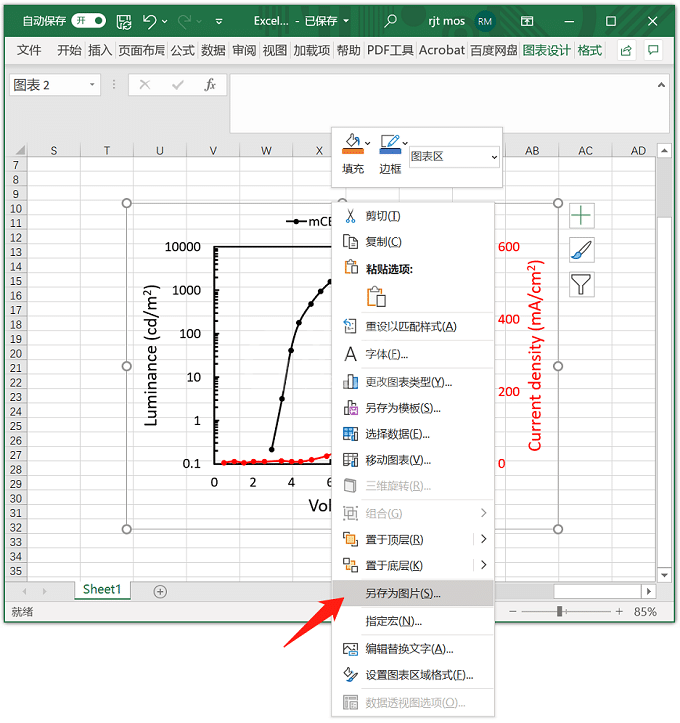
第二步:保存类型里选择:TIFF格式;
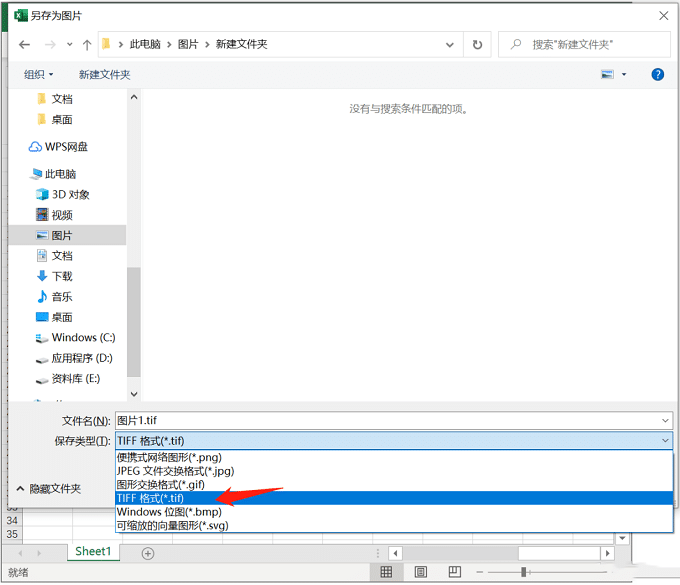
第三步:保存的图片默认为330dpi,容量为330k,清晰度已经非常不错了;
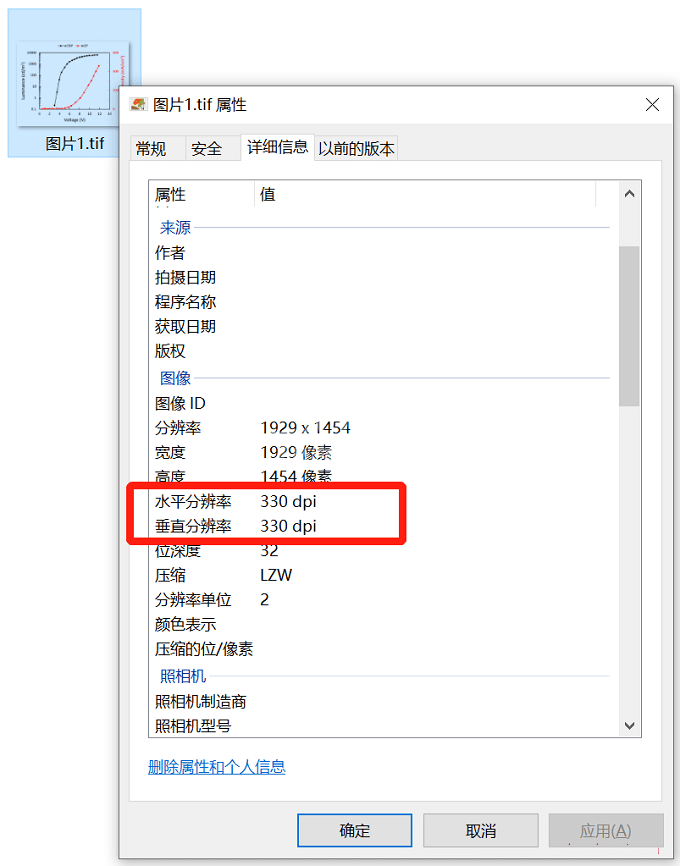
第四步:如果你想要更高的dpi,或者矢量格式的图片,可通过PPT另存为PDF格式,再用PS把PDF转换为tif实现。
以上就是给大家分享的Excel表格数据如何导出高清图片的全部内容,更多精彩内容尽在Gxl网!



























